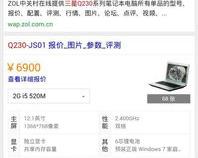台式电脑启动不起来是怎么回事
发布时间:2025-05-26 19:00:21 发布人:远客网络

一、台式电脑启动不起来是怎么回事
1.首先检查外部电源是否正常,是否不稳定
如果在同一路电源上,别人的电脑都正常,说明外电基本没问题。那么就检查插座某些插孔有没问题(如插座接触不良等)?插座的保险丝是否熔断?最好用万用表测量一下电压。
2.看看KB和MOUSE接口有没有接反。电脑如果出现这个问题键盘和鼠标就不起作用,有的电脑甚至会出现开不了机的现象。
3.排除法:拨出不相关的外部设备,如声卡接口上的设备(如音箱)、LPT口上的设备(如打印机)、两个COM口上的设备(如外置的MODEM)、KB和MOUSE、上网的网线、USB设备等,每拔一个外设(注意:拔插前应该关闭电源),就开机试一下,以便确定是哪个部件故障。
4.拨出插在主板电源接口上的ATX电源线(ATX电源接头有两排,共20个接头。若是P4主板,还得拨出+/-12V电源线;对于老P4主板,还得拨出AUX电源线)。然后再插回,重启试试。若还不行,接下一步。
5.开机时,仔细看看电源盒风扇或CPU风扇是否转动?若转一下就停止了,一般来说可能是电脑部件有短路现象(如电源本身、外部设备、主机内部的板卡等),也有可能电源盒提供的功率不够。这时,可以按下一步处理。
6.断开所有由ATX电源盒供电的设备的电源线连接(如光驱、软驱、硬盘的电源线等均要断开)。然后再次拨出插在主板电源接口上的ATX电源线,因为绿色(是ATX专用)和黑色配合起来使用相当于ATX电源的开关接头,所以用导线把它们连接起来,如果电源风扇转动,说明刚才所拔的设备中很可能有短路的部件(因为刚才电源盒基本上是空转,即无负载,所以也有可能是电源盒本身所提供的功率不够,有条件的话,可能更换电源盒试试。则若电源盒工作正常,则跳过此步)。把由电源盒提供给主板的电源接头插回,若计算机开机故障依旧,采用下列步骤。
7.检查主板的电源开关接口(POWER SWITCH/ON、OFF)是否正常?
拔出主板上的电源线,用导线或螺丝刀把主板上两个电源开关插针短接,看看电脑能否启动。若能启动,说明电源的开关部分有故障(如热缩导管包紧的内部线路断路等),进行排除即可。
8.检查主板与机箱面板上各开关和指示灯的连线是否正常,如RESET键是否短路等。对照主板或者主板说明书上的标志进行,若有问题则按正确标记的方法连接。注意:如果在拔插主板与机箱面板上的连线时,应该做好原始的正确插线记录,以便下次恢复。目前一般有:POWER SWITCH、SPEAKER(有的要注意正负极)、RESET、HD LED或IDE LED(所有符合二极管特性的LED一般都要注意区分正负极)、POWER LED等连线。
9.用拔插法对主机内部的内存条和扩展卡进行试探性的拨插。首先,取下内存,再开机听听有没报警声(之前要确保扬声器正常),若无报警声,一般说明是其他部件短路或主板、CPU等到部件故障。
当电脑无法开机时,可以尝试清理一下机箱内部风扇的灰尘。由于长时间没有清理灰尘,过多的灰尘可能会导致电脑频繁死机进而无法开机。
2.如果你对电脑的结构比较熟悉可尝试重新插拔一下电脑机箱内部的硬件,特别是内存条,。把它拆下后,用橡皮擦或软性清洁用纸将表面的氧化物质除掉,再在彻底清理掉插槽内的灰尘后重新安装,然后再尝试开机。但如果你不熟悉的话建议到专门的电脑维修店帮你进行清理。
3.但如果是由于系统的原因导致电脑无法开机正常启动,建议重新安装系统。需要注意的一点是将电脑上的U盘之类的移动存储设备拔出。由于部分GHOST系统可能会存在兼容性问题,因此还是建议采用原版的操作系统进行安装。
二、戴尔台式电脑开不了机怎么办
电脑不能启动的原因很复杂,归纳起来分为两类:即硬件的原因和系统的原因。一般情况下,不能能通过自检的,是硬件的原因;能够通过自检的是系统的原因。
在电脑主板的BIOS中,对于电脑不能启动,只要BIOS本身没有问题,它会发出规律性的警报声、会列出故障的原因,使用英文进行提示,用户如果能够准确的理解英文意思,就能知道故障的原因及解决方法,如果没有英文提示,或者不能理解英文,那么只有摸索解决了。
一、看指示灯是否亮、听机箱有没有风扇声音。
如果指示灯不亮、风扇没有声音,那么一般是电源问题。
二、最容易出现的情况,如下图,由于CNOS时间改变、硬件改动等情况,它会提示:要继续按F1,此时F1就会顺利启动。
(一)、开机时按F8,进入高级启动选项,如下图,选择安全模式启动,仍然不能启动的,选择最近一次的正确配置启动。
(二)、在安全模式和最近一次正确配置的启动都不能启动电脑的,那么使用PE启动盘来启动电脑,如果仍然不能启动的,那么是硬件问题,需要到维修点去维修。
(三)、如果使用PE启动盘能够启动电脑,那么说明是系统问题,解决方法是重做系统,具体方法是:
1、下载启动U盘制作工具,按照制作教程制作启动U盘,下载系统镜像文件,解压后放到U盘中。
2、插入U盘,启动时,按相应的键,进入启动设备选择界面。
4、进入U盘的启动界面,如下图:
5、选择运行最新版分区工具,如下图,选择快速分区,选择分区数量,点击确定。(已分区的硬盘跳过这下一步)
6、返回到USB主界面,选择02运行PE.
7、在桌面中选择一键安装系统。
8、点击确定后,用户就不需要干预了,一直到安装结束。
戴尔电脑恢复出厂设置的方法如下(要求机器出厂有带操作系统,客户没有分区、破坏隐藏分区或者重装过操作系统):(1)、开机进入系统前,按F8,进入Windows 7的高级启动选项,选择“修复计算机”。
(2)、选择键盘输入方法。(3)、如果有管理员密码,需要输入;如果没有设置密码,直接“确定”即可。
(4)、进入系统恢复选项后,选择“Dell DataSafe还原和紧急备份”。(5)、选择“选择其他系统备份和更多选项”,点击“下一步”。
(6)、选择“还原我的计算机”,点击“下一步”。(7)、选择正确的出厂映像后,点击“下一步”就可以开始恢复系统到出厂状态。
注意,在恢复过程中,笔记本需要连接适配器。完成后,重启电脑即可。
建议您到官方售后部门为您检修服务。谢谢。
电脑开不了机,一般有硬件和软件两个方面的原因软件方面:重装系统1、制作启动盘。
(W7系统4G U盘,XP系统2G U盘)下载u启动u盘启动制作工具,安装软件,启动,按提示制作好启动盘 2、下载一个你要安装的系统,压缩型系统文件解压(ISO型系统文件直接转到U盘)到你制作好的U盘,启动盘就做好了3、用U盘安装系统。插入U盘开机,按DEL或其它键进入BIOS,设置从USB启动-F10-Y-回车。
按提示安装系统4、安装完成后,拔出U盘,电脑自动重启,点击:从本地硬盘启动电脑,继续安装5、安装完成后,重启。开机-进入BIOS-设置电脑从硬盘启动-F10-Y-回车。
以后开机就是从硬盘启动了硬件方面:1、按下开机键什么反应都没有?可能是电源问题,看看插头插座有没有问题。2、电脑电源后面风扇转不转?转的话。
可能是显卡CPU风扇坏了,内存烧了。拆开机箱开机看下CPU风扇转不转,不转的话换个吧。
会转再关机拔下显卡再插回去试试,多试两次。3、可以开机但一直进不了系统,反复重启,把内存***再插回去试试或者插到别的槽,或者将内存条的金手指用橡皮擦擦干净后再擦回去。
多试两次。4、也有可能是显示器的问题,显示器被关掉了电脑开着屏幕也看不见或者显示器的电源有问题,看看插头插座有没有问题。
4.我的台式机开不开机是怎么回事
一般来说遇到电脑开机需要连续开几次才能正常启动的情况多数是电源或者内存有故障的导致的。
这类问题最好采用排除法,首先排除的是内存故障,其次为电源故障,如果电源与内存均排除,那么问题可能处在主板上,不过此类概率较低。产生电脑开机需要开几次这种故障最多的问题在于内存,内存出现小故障很容易出现这种情况。
解决办法可以这样,将内存取出,擦拭一下内存金手指,然后再安装回去试试,有条件的换个新内存试试,没有新内存的可以考虑从其它电脑中拆过来试试,排除下是否内存有问题。扩展资料:电脑总是在自动反复重新启动原因分析:原因很可能是开机开关有问题,还有可能是电源故障,解决办法是首先检查下主机的开机开关,看看是否存在开机键弹簧失效,另外有条件的可以使用万用表测试下电源电压是否正常。
最后补充一点如果CPU散热不良,如CPU风扇坏,也会导致电脑自动反复重启动。
5.我的戴尔台式电脑开不了机,按开机键没反应,可是背面的灯是亮的,这
开机死机、重启是与您关机前的不当操作有关系吧?比如:玩游戏、看视频、操作大的东西、使用电脑时间长造成的卡引起的吧?或下载了不合适的东西,故障不会无缘无故的发生吧(如果是这个问题引起的,只要注意自己的电脑不卡机、蓝屏、突然关机,开机就不会这样了)?开机马上按F8不动到高级选项出现在松手,选“最近一次的正确配置”回车修复,还不行按F8进入安全模式还原一下系统或重装系统(如果重装也是这样,建议还是检修一下去,如果可以进入安全模式,说明你安装了不合适的东西,将出事前下载的不合适东西全部卸载,或还原系统或重装,如果您的电脑是Win8,进不了系统是进不了安全模式的,只有重装了)。
在有就是硬件引起的,扣出主板电池放一下电,插拔一下内存、显卡清一下灰,在检查硬盘是否有问题,不行就检修一下去吧。确实不可以就重装系统吧,如果自己重装不了,到维修那里找维修的人帮助您。
如果用什么方法都开不了机,这是突然关机,造成了磁盘受损引起的,一个是扣出主板电池放一下电,一个是放一段时间在开机试试,还是不可以就修修去吧。一个是放半天或一天有时会自己恢复,另一个就是重装系统了。
只要注意自己的电脑不卡机、蓝屏、突然关机,开机就不会这样了。你的电脑可能检测不到硬盘(检测不到硬盘的症状:开机时IDE检测中不显示硬盘信息)这样进系统前就显示:"“reboot and select proper boot device or insert bootmedia in selected boot device and press a key”硬盘检测失败的原因: 1)主板BIOS没电,记不到硬盘信息,如果你的系统日期不正确的话,很可能是这个原因。
解决办法:更换BIOS电池,重新进BIOS内检测硬盘。 2)IDE线质量不好或插得不牢。
解决办法:换一条IDE线或将IDE线插在主板另一个IDE槽里,连硬盘的线不要与其它IDE设备一起连接,例如光驱,分开两条IDE线连,正确设置主/从盘。 3)硬盘故障,可能需要更换。
4)如果你的电脑每次都能检测到硬盘而不能进入系统的话,把硬盘重新完全格式化,再重新装系统。 5)另外设置硬盘启动试试(是不是设置错误)。
6)还有一种情况,内存重新插拔一下、清一下灰也可以解决问题(有时是因为它引起的)。 7)自己解决不了,建议检修一下去。
电脑开机没反应最常见的情况有:电脑主机电源线没接好、显示器开关没打开、显示器电源或显示器数据线接触不良。
电脑开机没反应最常见的有:电脑主机电源线没接好、显示器开关没打开、显示器电源或显示器数据线接触不良。当发现电脑开机没反应,我们需要首先观察电脑按下开机键后,电脑的电源指示灯是否是亮着的,当电源指示灯都不亮,那么很可能是供电有问题,可以查看下主机电源线与外部电源是否连接好,是否有线路故障等,当电脑电源不良也会出现电脑开机没反应,这些需要做些简单的排除去确认。
当电脑指示灯亮,电脑内部CPU风扇正常转,那么一般来说可以初步的判断为电源没什么大问题,我们再去检查下显示器,看下显示器电源指示灯是否亮着,显示器数据线是否连接良好。同时观察下电脑键盘与鼠标指示灯是否是亮的,一般如果主机没什么问题,电脑键盘指示灯与鼠标指示灯都是正常亮着的,这种情况问题往往出现在显示器上,如显示器开关没打开,显示器数据线没接好,或者显示器电源有故障等。
以上电脑开机没反应,我们经过简单排查找不到问题的话,建议使用替换法,如怀疑显示器有问题,可以拿个好的过来试试,问题依旧,把数据线也换个试试,如果依然不行,那么问题很可能出现在主机上了,总之能排除的尽量排除,这样也就越来越容易找到问题所在了,一般显示器故障排除的方法比较简单,这里就不过多介绍了,下面重点介绍下主机故障导致的电脑开机没反应。②电脑故障导致的电脑开机没反应电脑开机无显示故障的排除方法。
(无报警声)第1步:首先检查电脑的外部接线是否接好,把各个连线重新插一遍,看故障是否排除。第2步:如果故障依旧,接着打开主机箱查看机箱内有无多余金属物,或主板变形造成的短路,闻一下机箱内有无烧焦的糊味,主板上有无烧毁的芯片,CPU周围的电容有无损坏等。
第3步:如果没有,接着清理主板上的灰尘,然后检查电脑是否正常。第4步:如果故障依旧,接下来拔掉主板上的Reset线及其他开关、指示灯连线,然后用改锥短路开关,看能否能开机。
第5步:如果不能开机,接着使用最小系统法,将硬盘、软驱、光驱的数据线拔掉,然后检查电脑是否能开机,如果电脑显示器出现开机画面,则说明问题在这几个设备中。接着再逐一把以上几个设备接入电脑,当接入某一个设备时,故障重现,说明故障是由此设备造成的,最后再重点检查此设备。
第6步:如果故障依旧,则故障可能由内存、显卡、CPU、主板等设备引起。接着使用插拔法、交换法等方法分别检查内存、显卡、CPU等设备是否正常,如果有损坏的设备,更换损坏的设备。
第7步:如果内存、显卡、CPU等设备正常,接着将BIOS放电,采用隔离法,将主板安置在机箱外面,接上内存、显卡、CPU等进行测试,如果电脑能显示了,接着再将主板安装到机箱内测试,直到找到故障原因。如果故障依旧则需要将主板返回厂家修理。
第8步:电脑开机无显示但有报警声,当电脑开机启动时,系统BIOS开始进行POST(加电自检),当检测到电脑中某一设备有致命错误时,便控制扬声器发出声音报告错误。因此可能出现开机无显示有报警声的故障。
对于电脑开机无显示有报警声故障可以根据BIOS报警声的含义,来检查出现故障的设备,以排除故障。一、开机无显示(分为显示器完全没有显示和发出报警声)显示器完全没有显示: 1、电源有没有工作要判断电源是否有在工作可检查三个地方:一、电源背面的散热风扇是否不转。
说明:若是电源坏了,它的散热风扇一定不会转,但也有可能刚好是风扇本身坏了,故还应检查其他地方,以判断是否电源坏掉。二、计算机主机面板上的POWER指示灯是否不亮。
说明:计算机主机上的LED指示灯,指示电源、硬盘、软盘遥工作情况,若是这些LED指示灯不亮,很可能就是电源没有供电。三、启动时是否听不到软驱、硬盘或光驱在工作的声音。
说明:启动时计算机会对这些硬件装置做检查,若是听不到这些声音,表示电源根本没有供给它们。若是确定电源没有工作,那怎么解决呢,且听我细细道来:若是确定电源没有工作,先不要以为电源坏掉,可检查以下几个地方:一、总开关是否跳电了,插头是否松动,若是有使用延长线,应查看延长线的保险丝是否烧断了。
二、电源是否因为电路短路而停止供电:由于电源本身设计有侦测短路的功能,因此它会在侦测到输出的电路有短路的情况下,自行切断所有的供电,故造成电源不工作。这种情况可由散热风扇的运行看出来,如果电源是好的,而且主机内部某处发生了短路的现象,则在开启电源时,就会发现风扇转一下就停住,并且发出滋滋的声音,若是关掉开关后一会儿,风扇又自己转了几圈,这种症状就是典型的短路现象。
要找出造成短路的组件,可将所有由电源出来的直流电输出接头拔除,如果所有的接头都被拔掉之后,短路的现象消失了,那就代表某个组件的线路是短路的,可将接头逐一插回去,直到短路现象再发生时,就可以确认该组件是坏掉的,更换该组件就可以了。要注意在拔接头及插接头之前电源需先关掉。
三、电脑主机一直在启动就是启动不起来是什么原因
有不少的朋友发现机器有个不大不小的问题,就是首次开机总是不成功,要按RESET键或是关机以后再打开,才能成功,有的甚至要反复开关好几次,比较烦人。下面就分析一下这个故障:
另外一个可能的原因是,您的主板设计上或是BIOS里有些BUG,因为ATX的电源,插头加上以后,电源就已经开始工作了,等你按下POWER键的时候,主板因为无法提供开机所需足够的瞬间电压,导致了首次开机的失败。
参考的解决办法:先换一个功率较大的优质电源,如果不奏效的话,可以刷新BIOS,再不奏效,就只能尝试在每次关机后,拔掉插头,然后在下次开机的时候才插上开机了。
有的廉价机箱内部空间太小,主板放进去以后,加上再装好硬盘、软驱等等,压迫了RESET键和POWER键的位置,也可能会造成这两个键不能正常复位,导致开机异常。可以把主板拿出机箱外只加CPU和显卡、内存检查一下,如果能正常开机,可确认是这个原因无疑,换个好机箱吧。
有的旧机器,原来使用一直正常,但突然出现这种开机不正常的现象,或是升级了某个部件(最常见的是刻录机或是硬盘)后出现这种故障。原因可能有:
新增加的IDE设备,有个和原来的IDE设备设置主从跳线的问题要注意。有的主板上,因为BIOS和架构的问题,不能把新硬盘设为主盘,否则就不能开机启动。
参考办法:当然是尝试各种跳线接法,直到找到稳定方式为止。注意按部就班,不要把顺序搞混乱了。
有的主板在刷新了BIOS后,ACPI部分可能会被修改,或是进行系统优化的时候,不经意改了ACPI管理的选项,这都可能会引起电源的不正常,影响启动,你可以尝试LOAD默认值试试。
有的主板焊接做工不好或安装的时候马虎,刚买的时候还能凑合用,但天长日久就因为部件异常接触短路而导致电池很快掉电,在不能正常开机的时候经常伴随CMOS信息丢失,换新的电池也是很快就耗光电能。另外,由于有的人要超频散热或是拆卸硬盘拷贝数据,机箱是不加盖的,不注意保持清洁,积累了太多的灰尘,此时也可能会导致接触不良、开机异常。
参考的解决办法:检查主板的塑料支架是否脱落,导致主板和机箱直接接触了,另外用电工工具测一下主板是否有短路漏电的情况;清理灰尘,注意电脑所放位置的卫生。有次我发现一位朋友的机子里面居然有蟑螂屎和已经孵化的空壳,显然是蟑螂损坏了内部线路导致短路,只有换配件了